Windows没有USB启动选项很常见,但解决方法更常见
当试图在计算机上重新安装Windows 11/10操作系统,或从安装介质启动时,一些用户看到错误–系统没有任何USB启动选项,请在启动管理器菜单中选择其他启动选项。此错误出现在不同OEM的多个设备,原因包括启用了安全引导、禁用了Legacy/CSM支持、联想服务引擎、未正确制作可引导USB设备等。今天,我们将检查各种方法,通过这些方法可以修复这个错误。
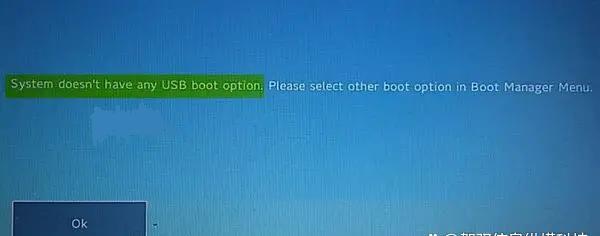
系统没有任何USB引导选项
我们将查看以下修复程序,以在你的Windows 10系统上消除此错误:
禁用安全引导。
将BIOS或UEFI设置重置为默认值。
正确创建USB可引导设备。
启用Legacy或CSM引导支持。
禁用联想服务引擎。
禁用安全引导
首先,我建议在BIOS设置中禁用安全引导,看看这是否有帮助。
首先将你的计算机引导到Windows 10。然后,转到“设置”>“Windows更新”,检查你是否有任何要下载的内容,如果你看到任何更新,请进行安装。OEM发送并更新你电脑的受信任硬件、驱动程序和操作系统列表。
完成后,你需要转到电脑的BIOS。转到“设置”>“更新和安全”>“高级启动选项”。当你单击“立即重新启动”时,它将重新启动你的电脑,并为你提供所有这些高级选项。
选择“疑难解答”>“高级选项”。此屏幕提供更多选项,包括系统还原、启动修复、返回到上一版本、命令提示符、系统映像恢复和UEFI固件设置。
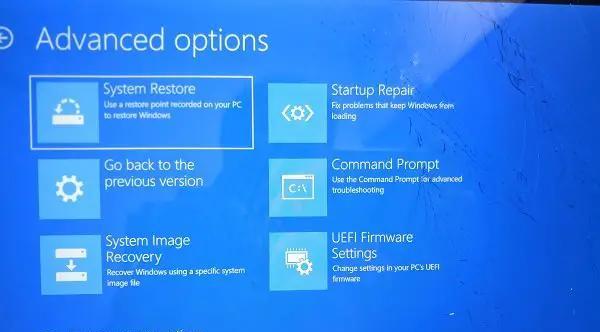
选择UEFI固件设置,它将进入BIOS。
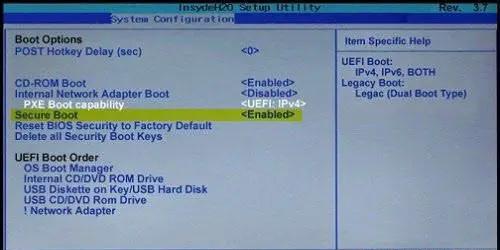
每个OEM都有自己的方式来实现这些选项。安全引导通常位于“安全”>“引导”>“身份验证”选项卡下。将其设置为“禁用”。
将BIOS或UEFI设置重置为默认值
你也可以尝试重置BIOS配置,并检查这是否解决了你的问题。
正确创建USB可引导设备
你可以尝试再次正确创建USB可引导设备,并检查是否解决了你的问题。
启用Legacy或CSM引导支持。
转到“设置”>“更新和安全”>“高级启动选项”。当你单击“立即重新启动”时,它将重新启动你的电脑,并为你提供所有这些高级选项。
同上,选择“疑难解答”>“高级选项”。此屏幕提供更多选项,包括系统还原、启动修复、返回到上一版本、命令提示符、系统映像恢复和UEFI固件设置。
启用旧版支持。保存更改并退出。电脑现在将重新启动。
禁用联想服务引擎
这种方法只适用于联想制造的电脑。所以,当你的电脑开始启动时,只需按F1键。
它会让你登录BIOS。使用箭头键导航到标记为“安全”的选项卡。
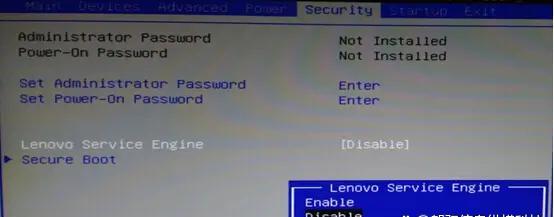
在此情况下,将Lenovo Service Engine的配置设置为Disabled。
保存当前BIOS配置并重新启动计算机,使更改生效。
 2023-05-27
2023-05-27
 3249人浏览
3249人浏览
00
:00
后结束




 一分钟预约、五分钟响应、低至30分钟上门
一分钟预约、五分钟响应、低至30分钟上门



